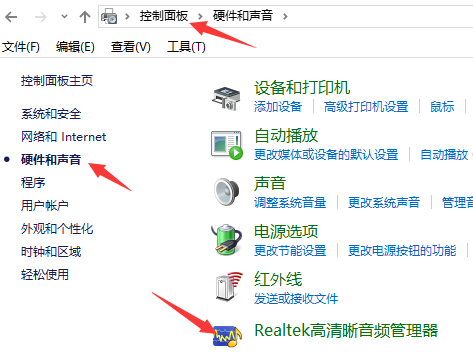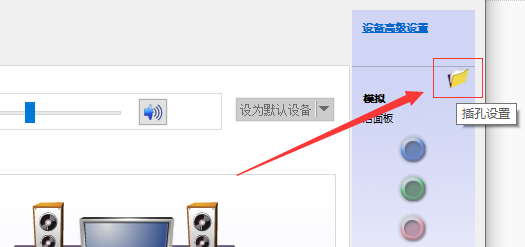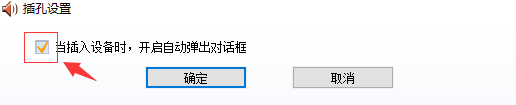首页
win10外接音响没声音解决办法
win10外接音响没声音解决办法
2022-12-15 21:12:05
来源:互联网
作者:admin
很多用户在使用电脑的时候都会外接一个音响,这样会使音质提升很多,但是最近有的win10用户发现他的外接音响没有声音,为此小编接下来给大家分享一下遇到这种情况的解决办法,希望能对大家有所帮助。
win10外接音响没声音解决办法
1、如图:打开控制面板---->硬件和声音------>Realtek高清音频管理器。
2、单击右上角的插孔设置。
3、如图,勾选后在次插入你的外接音箱设备进行选择设置后就会有声音了。
以上就是小编给大家分享的win10外接音响没声音解决办法,想要了解更多内容,请关注本站,小编会持续为大家更新更多相关攻略。
精品游戏
换一批